Как добавить телевизор xiaomi в mi home
Xiaomi в последние годы начал активно заниматься производством телевизоров. Ведь спустя короткое время данный бренд стал одним из лидеров даного сегмента рынка. Телевизоры Xiaomi предоставлены в различных ценовых категориях, благодаря этому даже рядовой покупатель имеет возможность приобрести хороший телевизор с многочисленными функциями.
Первое включение
Как и любой другой телевизор, приобретя новую модель телевизора Mi необходимо совершить первоначальные настройки. Для этого при первом подключение следуйте подсказкам на экране.
Первым делом вам будет предложено выбрать язык. От вашего выбора зависит на каком языке будет меню телевизора.
Далее на большинстве моделей будет предложено произвести установки для работы в интернете с помощью смартфона на платформе Android.
Ведь Xiaomi Smart TV работают на Android TV, поэтому выбрав данный способ вы можете сэкономить время на дальнейших действиях перенеся данные с телефона.
Также вам необходимо будет принять Условия использования. Можете прочитать Пользовательское соглашение, если вам интересно.
Для дальнейшей работы на нажимаем на Принять.
Настройка каналов
Телевизоры Xiaomi имеют возможность приема цифрового ТВ без всяких дополнительных устройств в виде приставок. Поэтому для просмотра цифры на Ксиаоми, переходим сразу к настройке цифрового телевидения.
Телевизоры Mi TV поддерживают различные стандарты вещания
- DVB-T2 основной формат эфирного вещания, нужна только ДМВ антенна.
- DVB-C предназначен для кабельного ТВ.
- DVB-S спутниковое вещания, не все модели Ксиаоми поддерживают данный стандарт приема. Поэтому если вам нужно спутниковое телевидения уточняйте возможности вашей модели перед покупкой.
- Подключаем телевизионный кабель в ТВ гнездо
- Далее берем пульт и нажимаем на кнопку Меню, обычно она обозначается кругляшком.
- Переходим в главное меню Mi TV.
- Ищем значок установок обычно это шестеренка.
- Выбираем раздел ТВ.
- Далее жмем на Каналы.
- Нажимаем на Поиск каналов.
- Будет предложено Антенна для приема от Эфира, Кабель соответственно кабельное, Спутник- спутниковое вещание. нажимаем на свой источник сигнала.
- Выбираем Тип вещания.
- Вам будет предложено только Цифровое, Аналоговое, или то и другое.
- Далее начнется сканирование, это может занять достаточно долгое время поэтому дождитесь уведомления от телевизора, что поиск оконч
- После этого переходим на источник сигнала ТВ. Нажав значок LIVE TV или выбрав в списке Каналы.
Настройка интернета
Как говорилось выше телевизоры Xiaomi Smart TV это идеальный смарт, ведь он работает на самой популярной платформе Android TV которая позволяет устанавливать приложения с Google Play. Вы без проблем можете смотреть видео на самом популярном хостинге YouTube, смотреть любимые сериалы на Нетфликс. Ведь вы можете установить любое приложение доступное на гугл плей. Также вам доступны и другие сервисы гугла, а именно Chromecast и голосовой поиск Google, ведь пульты от Хиоми оснащены микрофоном.
Подключение WiFi на Mi Smart TV
Настройка и подключение Wi-Fi на телевизорах Ксиаоми, не сильно сложное и система будем сама постоянно пытаться подключиться к сети.
Ведь данные устройства предназначены в большей степени для работы в интернете.
- Переходим в настройки ТВ.
- Находим пункт Сеть и интернет.
- Выбираем Wi-Fi.
- Нажимаем на сканирование доступных точки.
- Находим свою сеть по названию.
- Вводим пароль.
- Телевизор сам сообщит об удачном подключение или ошибке.
Подключение через кабель
Как и любой Смарт ТВ, Ксиаоми без труда подключается к сети через интернет кабель. Для этого необходимо совершить несколько несложных действий. Ведь благодаря такому подключения вы добьетесь максимальной скорости интернета на своем Mi TV
- Берем шнур с двумя разъемами RJ-45.
- Подключаем один конец кабеля к роутеру в свободное гнездо.
- Другой разъем подключаем к ТВ в LAN разъем который расположен на задней панели телевизора.
- В установках выбираем Проводное подключение.
- Все сеть должна автоматически подключиться никаких лишних действий не требуется.
Как вы видите нет ничего сложного в настройках. Но если в использовании Mi TV у вас возникли сложности, то опишите в комментарии вашу проблему.
Современные тенденции все больше подталкивают нас на автоматизацию повседневных процессов. Говорить о причинах этого явления сложно, кто-то решит что это просто экономия драгоценного времени, другие придерживаются статуса солидности, когда управляешь целой квартирой с экрана смартфона.
Объединение устройств в экосистему умного дома явление не инновационное, множество крупных производителей продвигают подобные сервисы. Но разница не только в цене. Ряд производителей создает лишь оболочку для соединения в группу, не занимаясь производством самих приборов. Есть и противоположный подход - собственное производство всех компонентов и объединение их в систему. Компания Xiaomi прибегла к последнему методу. Не будем рассуждать о плюсах и минусах, достаточно сказать, что на цене это отражается в пользу потребителей.

Mi Home - это официальное ПО, предназначенное для объединения гаджетов в одну систему, для управления ими с Вашего смартфона. Сервис на русском языке стал доступен относительно недавно. Стоит отметить, что локализация не полная: многие части программы все еще содержат иероглифы.
Smart Home доступна как для Android, так и для iPhone. До недавнего времени, iOS версия представляла собой точную копию приложения для Андроид. Лишь обновлением до версии 4.0 мы получили отличный дизайн, чем то похожий на HomeKit от Apple.
Настроить умный Дом Сяоми для Windows или Mac OS не представляется возможным, так как официального софта для этих платформ просто не существует. Можно применить доступные в сети эмуляторы, но соотношение качества результата и потребности остаются под сомнением.
Mi Home как настроить и пользоваться
В этой статье мы не будем говорить о конкретных изделиях или наборах из экосистемы Сяоми. Речь пойдет о знакомстве с приложением в целом.
Как скачать MI Home на русском бесплатно
Программа доступна как для скачивания как в Play Market, так и в AppStore на совершенно бесплатной основе. Достаточно в поисковике магазина вбить название ПО и можно переходить к установке. Процесс схожий для обеих платформ и детального описания не требует.
Какой регион и сервер выбрать
Как поменять язык интерфейса Mi Home
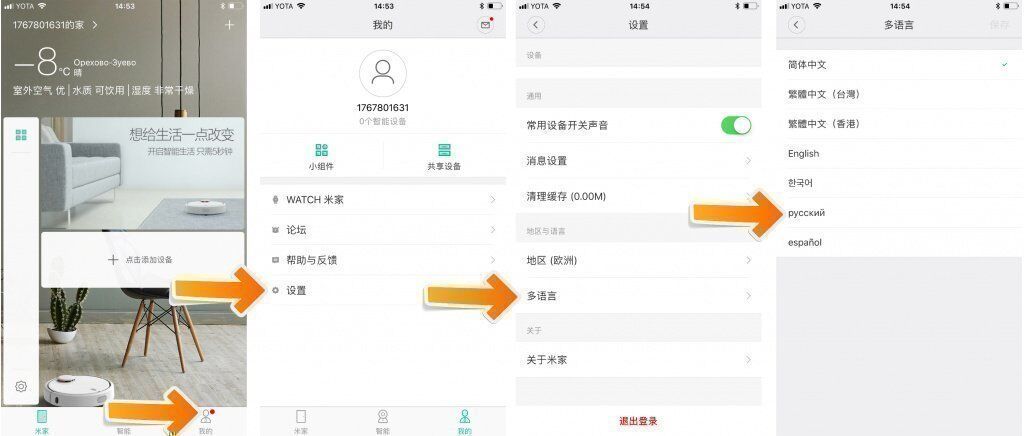
Как добавить устройство
Подключение каждого конкретного устройства может содержать ряд особенностей, именно поэтому мы не сможем рассмотреть все возможные. Однако, есть общий план, действенный в большинстве случаев.
Рассмотрим как добавить робот пылесос Xiaomi. Включаем девайс в режим обнаружения. Открываем приложение:
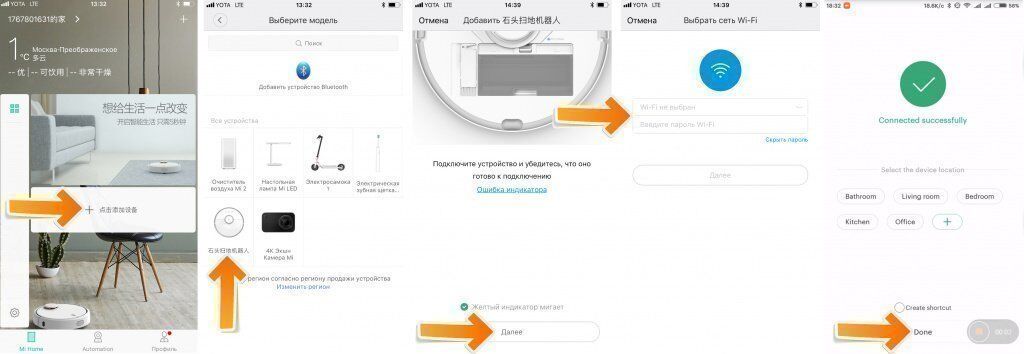
Мы рассмотрели подключение на примере mi robot vacuum cleaner, все остальные устройства, совместимые с умным домом Ксиаоми, подключаются по такой же схеме.

В закладки
Производители умных штук начали обращать внимание на систему управления умным домом HomeKit от Apple.
Всё чаще они встраивают поддержку системы из коробки, а некоторые выпускают специальные хабы-переходники, чтобы подружить девайсы между собой.
Не осталась в стороне компания Xiaomi, в этом году китайцы обновили шлюз управления своими гаджетами, добавив в него поддержку HomeKit.
Что понадобится для простого подключения
Для того, чтобы без проблем добавить умные штуки Xiaomi в систему управления умным домом от Apple потребуется специальный хаб.
Обновленная версия центра управления от Aqara сама интегрируется в HomeKit и тянет за собой подключенные девайсы.
Кроме этого понадобятся совместимые с хабом умные штуки, но об этом ниже.
Как добавлять умные гаджеты в HomeKit
1. Для начала устанавливаем приложение Aqara Home из App Store. Это – альтернативная система управления умным домом, из которой можно осуществлять управление хабом и подключенными к нему устройствами.
Приложение потребуется для первого подключения хаба к смартфону и обновления прошивки. В дальнейшем апдейты можно будет производить через приложение от Xiaomi.
2. После обновления прошивки хаб следует добавить в приложении Mi Home.
Сразу после этого в программе Дом на iPhone появится пара устройств: светильник и сигнализация. В качестве светильника с регулируемой яркостью и цветом свечения выступает подсветка хаба, а сигнализация – это один из вариантов автоматизации.
3. Теперь нужно подключить к хабу имеющиеся умные устройства и датчики.
Каждый добавляемый датчик автоматически прокидывается в HomeKit и появляется в приложении Дом. Никаких дополнительных действий не потребуется.
Базовые настройки задаются в приложении Apple, а продвинутые параметры и сложные сценарии автоматизации остаются в Mi Home.
Какие устройства Xiaomi поддерживаются
К сожалению, подключить абсолютно все устройства из приложения Mi Home к HomeKit не получится.
Возможно, в следующих обновления ПО китайцы и добавят такую возможность, но пока получится добавить такие устройства:
- датчики температуры/влажности Aqara и Xiaomi
- датчики движения Aqara и Xiaomi
- датчики открытия двери Aqara и Xiaomi
- все виды выключателей Aqara (обратите внимание, что работает только розетка с поддержкой протокола ZigBee)
- куб управления от Aqara и Xiaomi
- беспроводные кнопки Aqara и Xiaomi
Поддерживаются практически все актуальные устройства данных производителей, которые работают по протоколу ZigBee.
Неподдерживаемыми устройствами можно запросто управлять при помощи Siri и без хаба Aqara.
Что еще умеет хаб Aqara
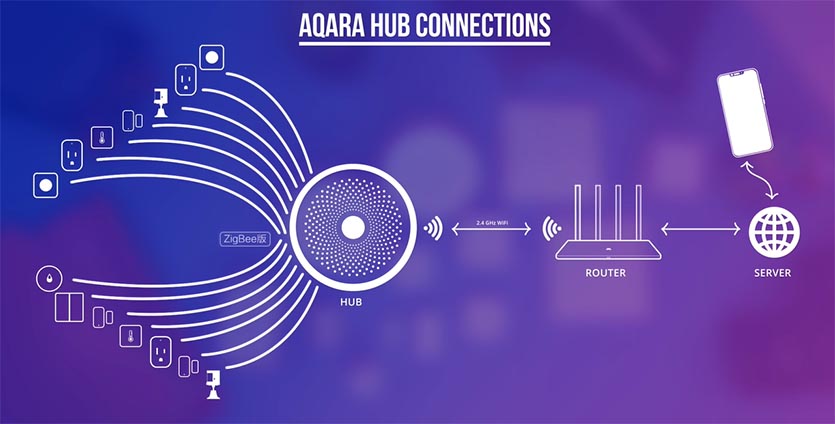
Устройство поддерживает до 30 подключенных датчиков, выключателей и гаджетов, сам хаб может выступать в роли ночника. Подсветка настраивается в приложении и активируется по таймеру либо через другой девайс.
Хаб можно использовать в качестве дверного звонка. Просто подключаем любую совместимую кнопку или выключатель, и система оповещения готова.
А еще девайс может стать сигнализацией, срабатывая при помощи любого из подключенных датчиков.
Покупать новый хаб или нет
В любом случае новый хаб от Aqara выглядит перспективно, ведь уже сейчас можно легко интегрировать в систему умного дома датчики, розетки, выключатели и прочие умные штуки.
Аналоги с поддержкой HomeKit из коробки стоят в несколько раз дороже.
Мы же при помощи одного устройства заводим в систему большинство необходимых девайсов, получая возможность управлять ими как через приложение Дом, так и через родное ПО.
Купить Aqara Hub For Apple Homeki на AliExpress – от 2 768 руб.

В закладки
Умный дом Xiaomi — множество разнообразных устройств, включая крупную и мелкую бытовую технику, освещение, датчики и даже транспортные средства. Что же делать, если у вас имеется техника, предназначенная для разных регионов? Решение есть и подходит оно для любой техники, вне зависимости от региона предназначения.

Сначала нужно установить кастомную версию приложения Mi Home: удалите уже имеющееся приложение и скачайте данную версию приложения .

Запустите приложение после его установки.

Предоставьте запрашиваемые разрешения.

Выберите регион. Можно оставить рекомендуемый, в нашем случае — Россия.


Введите свой логин и пароль или создайте новый аккаунт, если у вас его нет.

Приступаем к подключению устройств. Для этого мы взяли старый Mi-хаб, который подключается только к китайскому региону, и новый глобальный хаб, подключающийся только к европейским регионам.

Автоматический поиск доступных для подключения устройств моментально обнаруживает два хаба, так как мы заранее их сбросили.

Подключаем оба устройства по очереди, нажимая на их иконки и следуя инструкции внутри приложения. К каждому хабу автоматически подключились имеющиеся датчики. Датчик температуры к китайскому шлюзу, остальные — к глобальному. Все устройства отображаются в главном меню приложения.

Стоит отметить, что все подключенные датчики и устройства можно использовать в различных сценариях.

Подключайте все свои гаджеты и настраивайте нужные сценарии вне зависимости от их региона.
Читайте также:


